Mimics inPrint
Apprenez comment intégrer Mimics inPrint de manière transparente dans le flux de travail de votre hôpital et convertir rapidement les données d'images médicales (fichiers DICOM) en modèles anatomiques 3D.
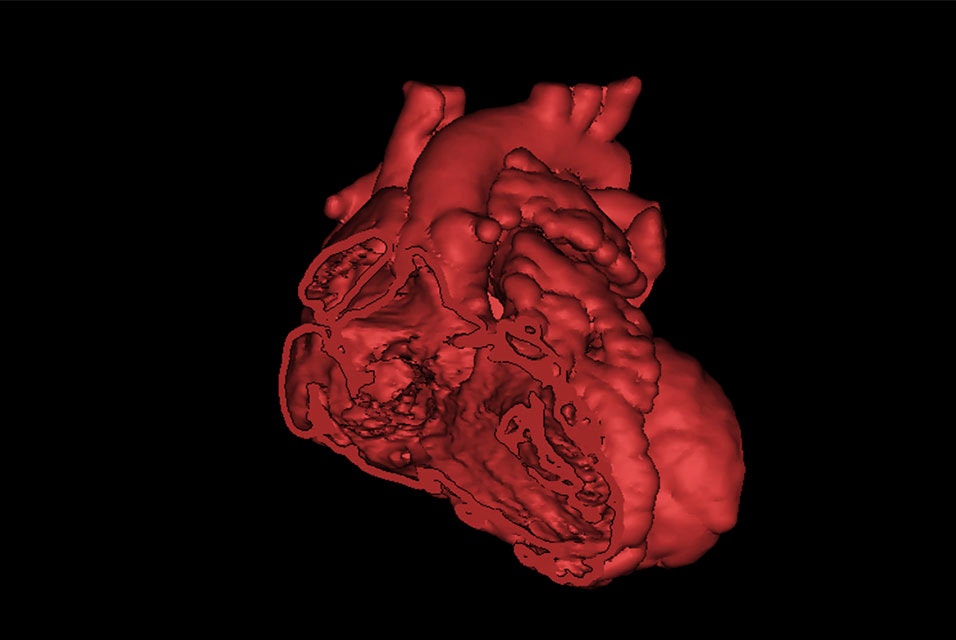
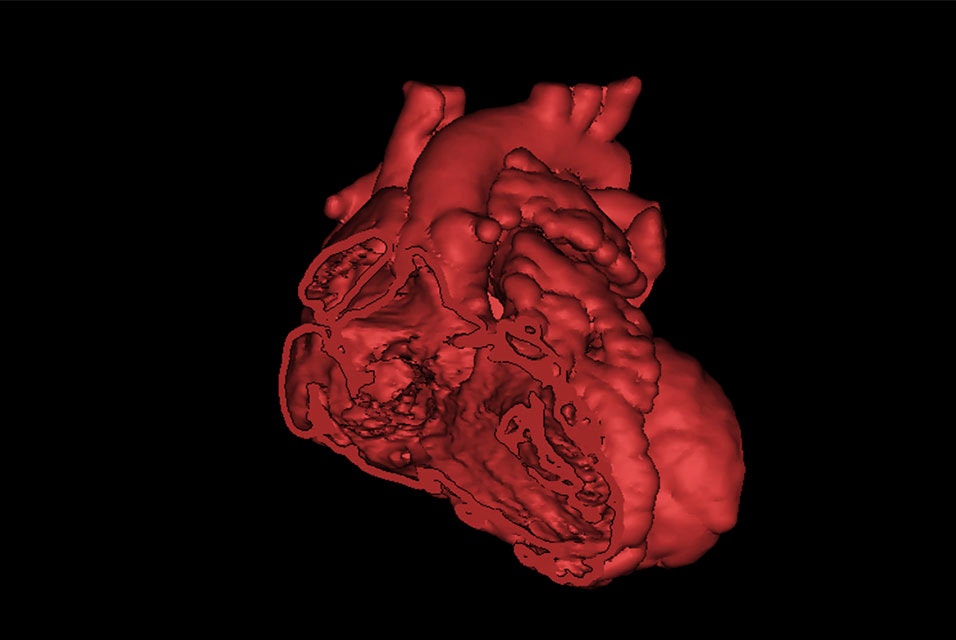
Tutoriels
Webinaires enregistrés
Foire aux questions
Commencer
Comment puis-je télécharger la version la plus récente de mon produit logiciel Materialise sous licence ?
Tous les téléchargements sont disponibles sur https://passwords.materialise.com/
Comment installer mon produit logiciel Materialise ?
Nous recommandons de fermer toutes les autres applications avant d'installer votre produit logiciel Materialise. Un accès avec les droits d'administrateur est nécessaire pour installer le logiciel.
Comment puis-je enregistrer mon logiciel ?
Il vous faudra tout d'abord installer le logiciel pour l'enregistrer et l'activer. Une fois l'installation terminée, l'assistant d'enregistrement s'ouvre. En fonction du type de licence dont vous êtes titulaire ou que vous souhaitez obtenir, vous devrez sélectionner l'une des options parmi « évaluation », « licence » ou « serveur de licences flottantes ».
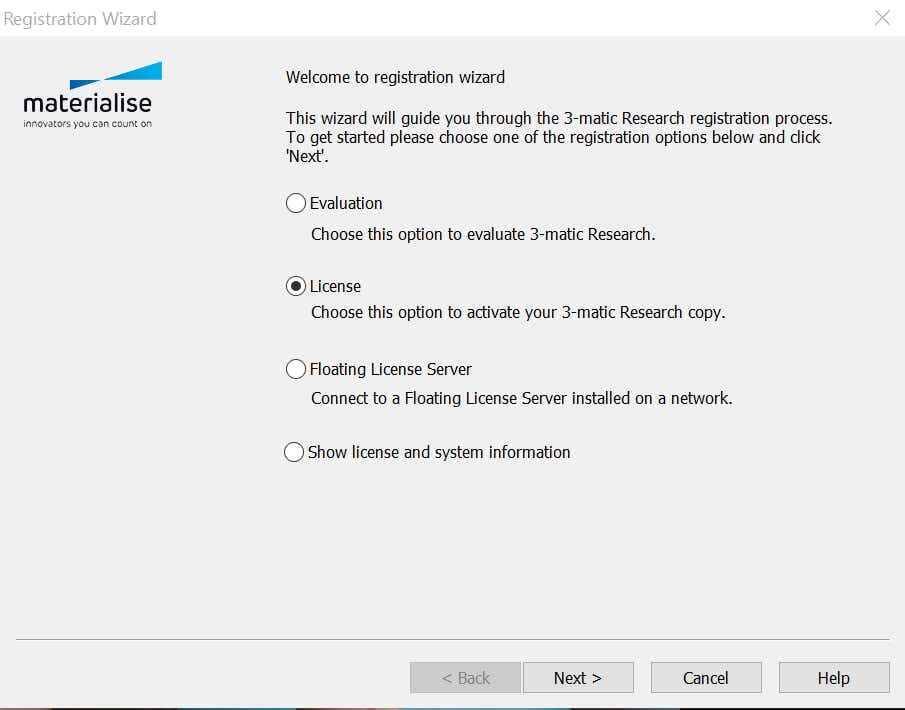
(Ré)activation d'un logiciel sans un fichier clé (recommandé)
Pour activer un logiciel sans un fichier clé, il vous faut une connexion Internet et une licence valide (CCKey or bon). Après avoir installé et fait tourner le logiciel, l'assistant d'enregistrement va s'ouvrir.
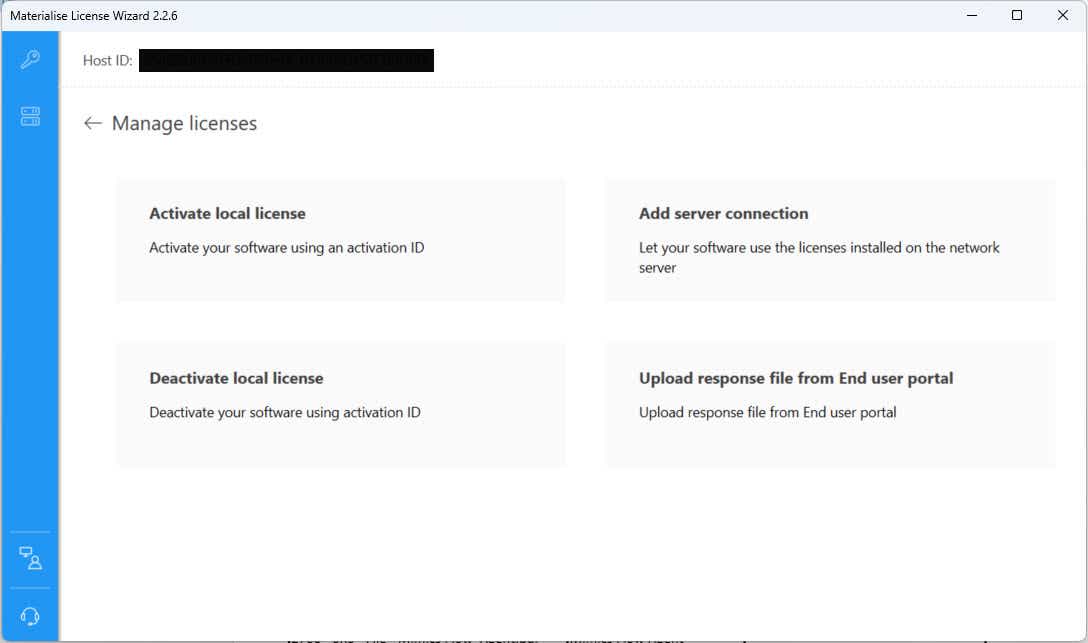
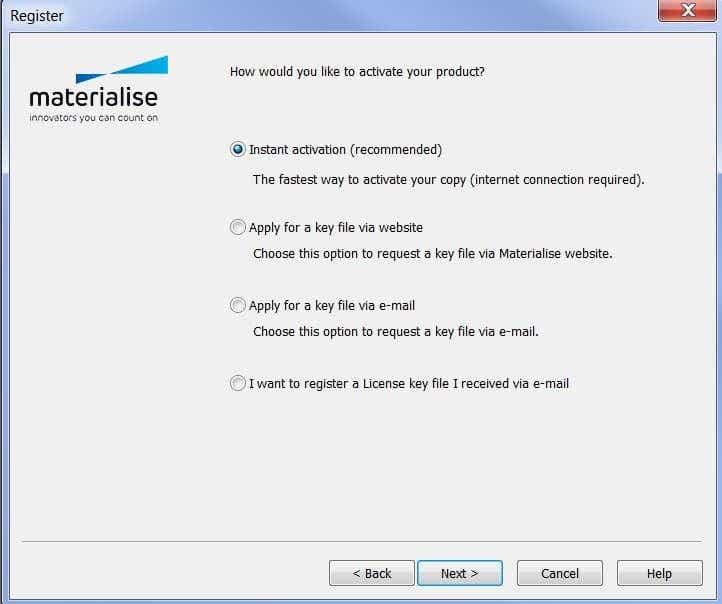
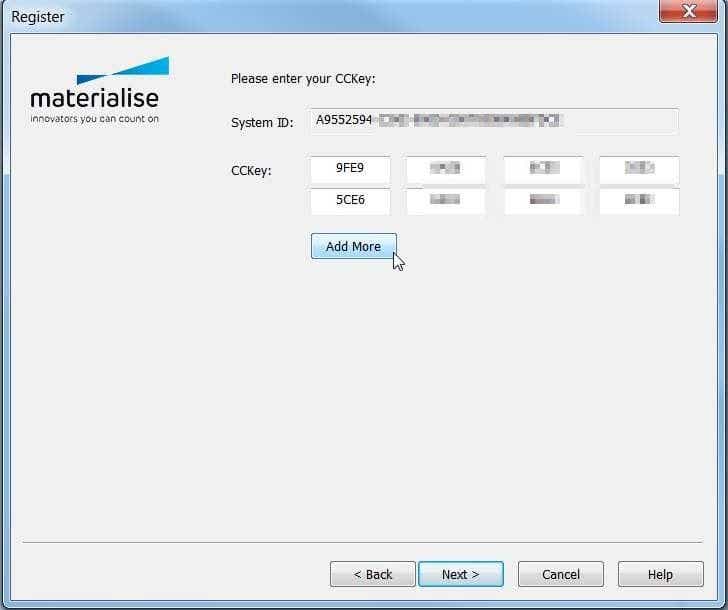
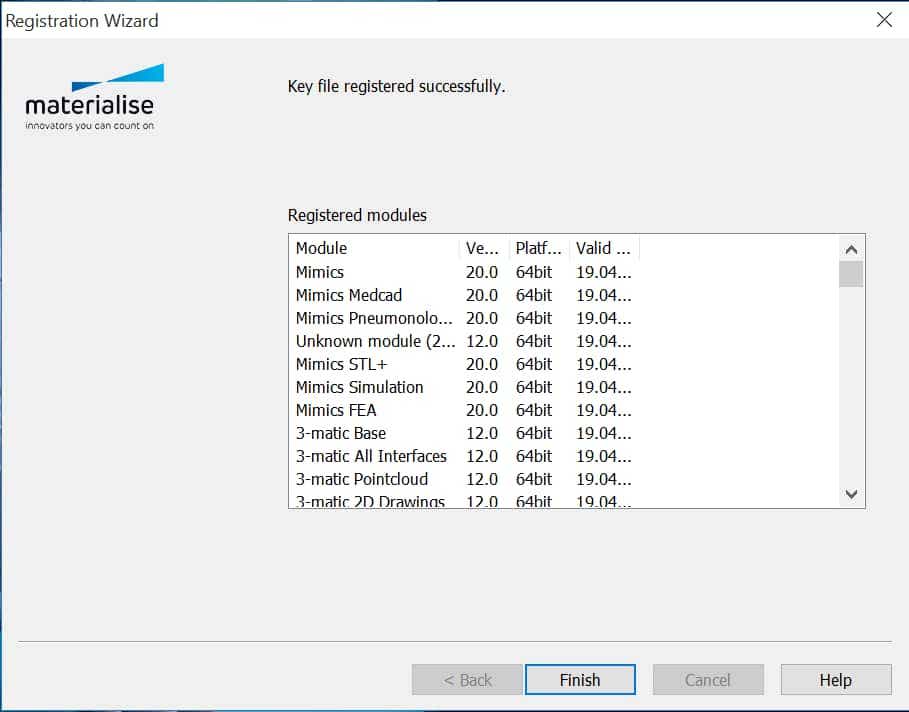
(Ré)activer un logiciel avec un fichier clé
Pour activer votre logiciel avec un fichier clé, vous devez déjà posséder le fichier clé. Enregistrez le fichier clé que vous avez reçu (.matkey) dans un dossier local de votre ordinateur ou sur un périphérique de stockage externe. Après avoir installé et fait tourner le logiciel, l'assistant d'enregistrement va s'ouvrir.
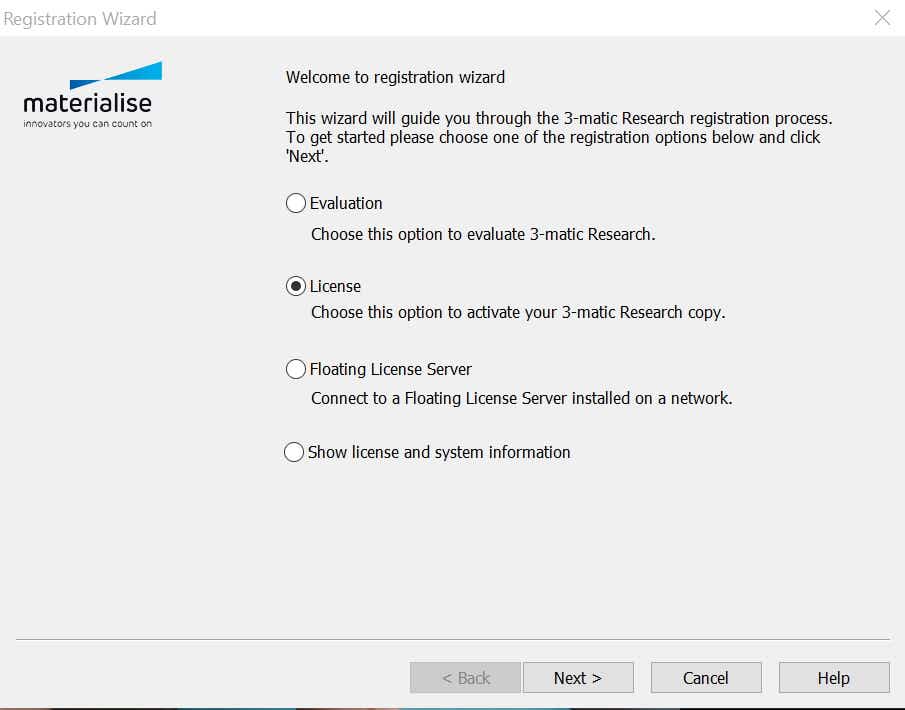
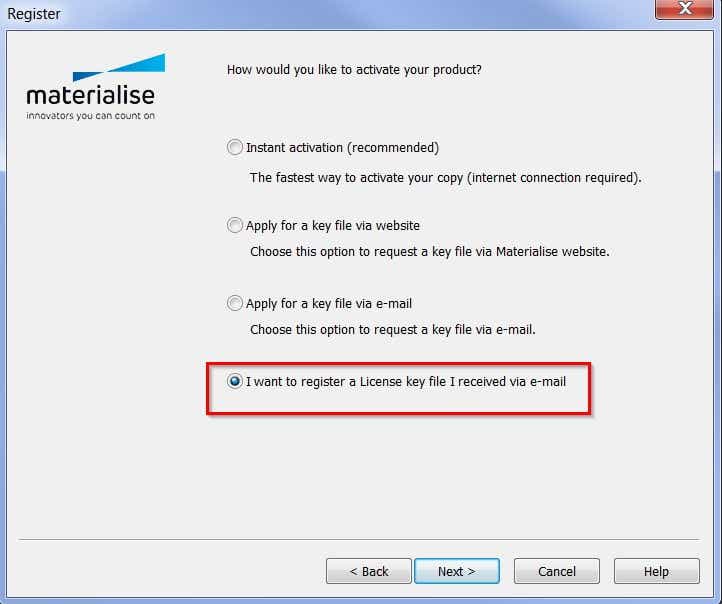
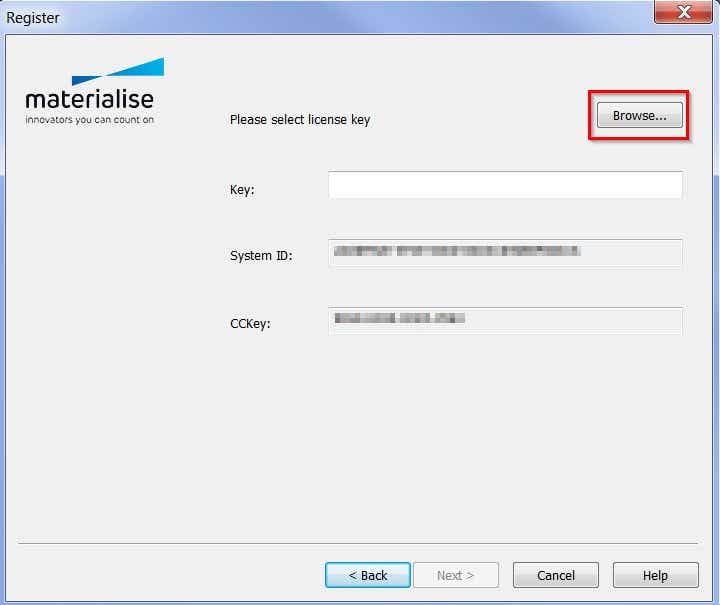
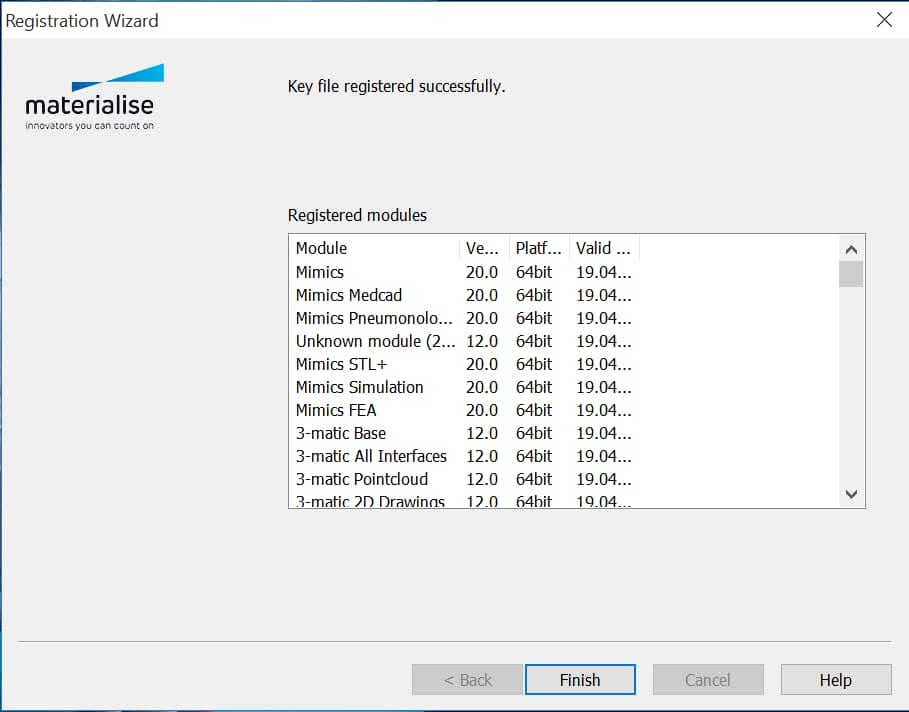
Puis-je réactiver mon logiciel en cas d'urgence ?
Chaque licence de logiciel en cours de maintenance offre la possibilité d' obtenir un fichier de clé de secours. Cette mesure existe au cas où votre logiciel se désactiverait par accident et que le processus normal de réactivation ne fonctionnerait pas. Ce fichier clé réactive votre logiciel pour six jours ce qui vous permet de poursuivre votre travail en cas d'urgence pendant que notre équipe d'assistance vous aidera à réactiver votre logiciel.
Veuillez noter que vous ne pouvez recevoir qu'un nombre limité de fichiers clés de secours, suivant votre pack de maintenance, et qu'ils sont donc à utiliser uniquement en cas d'urgence.
Combien de temps mon logiciel va-t-il rester activé ?
Dans les cas normaux, votre logiciel sera activé pour une durée de 6 mois à l'issue de laquelle il vous sera demandé de réactiver votre licence. Votre logiciel affichera un avertissement lorsque votre licence sera sur le point d'expirer. Dans certains cas, la durée de la licence peut être moins longue :
Vous pouvez consulter les dates d'expiration sur le site Internet de mots de passe après vous être connecté avec votre code CCKey ou votre code de bon.
Licences, bons & CCKeys
Qu'est-ce qu'une licence ?
Une licence signifie avoir le droit d'utiliser un produit logiciel Materialise sous certaines conditions. Si vous êtes titulaire d'une licence valide (sous la forme d'une CCKey ou d'un bon), vous serez en mesure d'activer votre logiciel. Si votre licence n'est plus valide, vous ne serez plus à même de faire tourner le logiciel. Suivant le type de licence dont vous êtes titulaire, vous pouvez la renouveler ou la prolonger après avoir contacté votre bureau local.
Il existe trois types principaux de licence en termes de durée :
De plus, nous faisons la distinction entre deux types de licences en termes d'utilisation
Pourquoi est-ce que je reçois un mot de passe pour seulement 2 ou 6 mois alors que ma licence est valide plus longtemps que cela ?
Nous protégeons nos logiciels par des fichiers de mots de passe de sécurité. Tous les 6 mois environ, nous modifions la manière de générer un fichier de mots de passe. C'est la raison pour laquelle vous devrez renouveler votre fichier de mots de passe tous les 6 mois. Vous serez toujours en mesure d'utiliser notre logiciel tant que vous demanderez le renouvellement de votre fichier de mot de passe de licence, une démarche gratuite !
Si vous avez acheté une nouvelle licence et que le paiement de votre licence n'a pas été enregistré dans notre système jusqu'à présent, vous recevrez un fichier de mots de passe valide seulement deux mois. Cela est dû au fait que nous permettons à nos clients d'activer leur licence dès que nous recevons la commande, avant même de recevoir le paiement. Une fois le paiement enregistré dans notre système, il sera possible de générer des fichiers de mots de passe de six mois.
Comment puis-je régler Mimics pour la mise à jour automatique de la licence ?
Si vous être titulaire d'un serveur de licence flottante, allez dans le menu Licence et sélectionnez « Mise à jour automatique de la licence ». Si vous disposez d'une licence locale, vous pouvez régler Mimics pour une récupération automatique des mises à jour de la licence. Pour ce faire, allez dans Options, choisissez « Modules » et sélectionnez l'option « Demandes de mot de passe ». Activez l'option « Laisser Mimics contacter automatiquement le serveur de mots de passe Materialise pour mettre à jour les licences ». Une CCKey sera nécessaire à cet effet. Prenez en compte que vous avez également besoin d'une connexion Internet pour bénéficier de cette fonctionnalité.
Comment puis-je configurer un serveur de licence flottante ?
Veuillez consulter notre Guide d'installation de licence flottante pour de plus amples informations.
Qu'est-ce qu'une ID de système, où puis-je la trouver et que faire lorsqu'elle a changé ?
Votre ID système est un code que nous générons et qui est unique pour chaque ordinateur ou serveur. Pour trouver l'ID système, il vous faudra d'abord installer votre produit logiciel Materialise.
Qu'est-ce qu'un fichier clé (de secours) et comment puis-je en obtenir un ?
Un fichier clé est un petit fichier (*.matkey) qui activera la licence de votre logiciel. Le fichier clé est unique pour chaque système (il se fonde sur votre ID système) et ne peut être obtenu que si vous disposez d'une licence valide (CCKey ou bon).
Qu'est-ce qu'une CCkey et où puis-je la trouver ?
La CCkey est le code unique qui spécifie votre licence de logiciel Materialise. Si vous avez plusieurs produits Materialise, vous aurez aussi plusieurs CCkeys. La CCKey est nécessaire pour activer votre licence, mais aussi pour les futurs téléchargements, mises à jour et autres opérations. Le format de la CCKey est xxxx-xxxx-xxxx-xxxx.
Votre CCKey vous est communiquée par courriel et/ou mentionnée sur la facture.
Si vous avez commandé votre logiciel au format CD, la CCKey se trouve à l'intérieur de la pochette du CD. Si votre licence a déjà été activée, vous pouvez trouver la CCKey dans les informations système du logiciel, via l'assistant d'enregistrement.
Si vous n'avez pas de CCKey, veuillez contacter votre bureau local.
Vous pouvez également vérifier votre CCKey en ouvrant votre logiciel Materialise. Allez à Licences dans le menu Aide et sélectionnez « Afficher les informations sur la licence et le système ». Si vous avez une CCKey, elle sera affichée tout en haut.
Qu'est-ce qu'un bon et où puis-je le trouver ?
Un bon est un code unique, tout comme une CCKey, qui active votre licence du logiciel Materialise. À la différence d'une CCKey, un bon n'est pas nécessairement lié à une licence commerciale mais servira souvent à activer des licences d'évaluation. Le format d'un bon est xxxx-xxxx-xxxx-xxxx.
Dans la majorité des cas, votre bon vous sera communiqué par courriel ensemble avec le lien de téléchargement pour votre évaluation du logiciel.
Si vous n'avez pas encore de bon enregistrez votre logiciel (en choisissant une licence d'évaluation) ou contactez votre bureau local.
Généralités
Quelle est la différence entre Mimics et Mimics inPrint ?
La Mimics Innovation Suite de Materialise est un kit d'outils d'ingénierie qui a été développé pour les projets de recherche et de développement avancés en lien avec l'ingénierie sur l'anatomie. Elle se compose de Mimics et de 3-matic et est dotée d'une gamme de configurations possibles que vos experts locaux peuvent vous aider à définir en fonction de vos besoins.
Materialise Mimics inPrint est un paquet fondé sur le flux de travail développé pour permettre aux cliniciens et aux techniciens hospitaliers de préparer facilement un modèle 3D pour l'impression 3D ou la visualisation avancée fondée sur des images médicales. Mimics inPrint est uniquement disponible à l'achat pour les hôpitaux.
Quel est le protocole de scan optimum pour Mimics InPrint ?
Veuillez trouver les protocoles de scan ici.
Puis-je importe des fichiers CBCT ?
Oui, c'est possible. Prenez en compte que Mimics inPrint prend en charge uniquement les images DICOM.
Est-ce que Materialise peut imprimer le modèle anatomique pour moi ?
Oui, c'est possible. Veuillez consulter votre bureau local pour d'autres questions.
Puis-je importer des images ?
De CD, PC ou PACS
Quelle est la configuration minimale requise pour Mimics inPrint ?
La configuration minimale requise pour Mimics inPrint est disponible ici.
Quel est le format d'imagerie optimal pour créer des modèles anatomiques 3D ?
Que vous conceviez des modèles anatomiques 3D ou des dispositifs médicaux spécifiques au patient, une excellente imagerie est essentielle pour créer des modèles 3D précis de la manière la plus efficace possible.
De quel type de logiciel médical ai-je besoin pour passer du scan au fichier STL ?
Modélisation 3D
Materialise Mimics inPrint représente la boîte à outils la plus exhaustive pour passer de l'image médicale au fichier STL contenant le modèle 3D que vous souhaitez. Tout d'abord, commencez par segmenter les scans médicaux. La préparation et l'augmentation de l'anatomie segmentée du scan de votre patient constituent souvent la partie la plus laborieuse du processus de modélisation 3D. Cette deuxième étape peut inclure des fonctions telles que le nettoyage et le lissage pour éliminer les artefacts, l'ajout de connecteurs pour maintenir les anatomies dans la bonne position, l'ajout d'épaisseur pour représenter les parois des vaisseaux, la découpe du modèle pour obtenir une visualisation optimale ainsi que l'indication de la couleur ou de matériaux multiples.
Que dois-je prendre en compte avant de concevoir des modèles anatomiques 3D qui se fondent sur le patient ?
Commencez chaque cas en définissant les objectifs du modèle anatomique 3D que vous souhaiteriez imprimer en 3D. Il est essentiel de considérer tous les aspects, notamment la contribution clinique requise, le temps et le matériel nécessaires ainsi que la possibilité d'impression 3D et de nettoyage du modèle. Ces exigences vous aideront à définir comment préparer votre modèle 3D.
Comment puis-je vérifier la précision du modèle anatomique 3D que vous avez créé ?
Il est facile de faire des erreurs. Avant d'imprimer votre modèle en 3D, vous devriez vérifier l'exactitude de votre fichier final par rapport à l'imagerie DICOM d'origine. Avez-vous trop lissé et supprimé une caractéristique clé du modèle ? Avez-vous découpé une structure qui pourrait être un point de repère clé pour le chirurgien ? La superposition de la surface STL sur les données DICOM originales serait le moyen le plus efficace de valider l'exactitude de votre résultat. Cela vous permet également d'apporter de subtils ajustements ou perfectionnements au modèle.
Pourquoi dois-je étiqueter les pièces imprimées en 3D ? Et comment ?
La traçabilité de vos modèles imprimés en 3D réduit le risque d'erreur au sein de votre cadre d'impression 3D. Lorsque vous faites évoluer votre activité et commencez à créer des volumes supérieurs de modèles anatomiques, il est essentiel de savoir quelle pièce correspond à quel cas. Pour réduire le risque de confondre les modèles ou, pire, de fournir à un chirurgien le mauvais modèle anatomique, il est nécessaire d'étiqueter chaque modèle imprimé en 3D avant l'impression : ce que vous pouvez faire avec le logiciel de modélisation 3D médicale Mimics inPrint.
Utilisez un numéro de réquisition avec référence aux dossiers médicaux pour assurer la traçabilité de vos modèles anatomiques 3D. De plus, les étiquettes sont nécessaires pour créer des images miroirs ou pour indiquer de quel côté du patient le modèle a été dérivé. Cela contribuera à réduire les risques de confusion pour le chirurgien.
Vous pouvez facilement étiqueter le modèle pendant le processus de création en utilisant l'outil « Étiquette ».
Comment puis-je assurer la capacité d'impression 3D du fichier STL créé ?
Le format de fichier STL est le format universel de modélisation 3D numérique pour l'impression 3D qui sera transmis à une imprimante 3D afin qu'elle puisse découper et construire la pièce requise. Pourtant, tous les fichiers STL ne sont pas créés de manière identique. Le nombre et la qualité des facettes du triangle détermineront la qualité finale de votre modèle imprimé en 3D. Parfois, les parois très fines du modèle risquent de chuter en dessous de la résolution minimale de votre imprimante 3D ou finiront par se fragiliser et devenir sensibles aux déchirures.
Avant de procéder à l'impression 3D elle-même, veuillez vous assurer d'utiliser l'« outil de diagnostic et de correction STL ». Cet outil vous permet de vous assurer que votre modèle peut être techniquement imprimé en 3D tout en tenant compte de la forme et de l'épaisseur de toutes les parois.
Lieu de soins
Pourquoi utiliser des modèles anatomiques imprimés en 3D ?
Les applications des impressions 3D se développent dans la médecine. Les modèles anatomiques 3D créés avec Materialise Mimics inPrint et imprimés avec des imprimantes 3D compatibles peuvent être intégrés dans le cadre clinique afin de faciliter une vue 3D réaliste de la pathologie, rendant possible une communication multidisciplinaire menant à la meilleure proposition de traitement spécifique au patient. En addition, les modèles imprimés en 3D peuvent être utilisés comme outil éducatif pour former les experts médicaux de demain et pour tester les procédures chirurgicales avant d'entrer dans la salle d'opération. De plus, les modèles anatomiques en 3D peuvent aider à améliorer votre communication avec le patient.
Les cas cliniques les plus fréquents où les modèles anatomiques 3D se sont révélés utiles incluent les cas cardiovasculaires allant des défauts cardiaques structurels aux maladies cardiaques congénitales, les fractures complexes, les reconstructions crânio-maxillo-faciales, la chirurgie génito-urinaire, etc.
J'ai un fichier STL, comment est-ce que je commence avec l'impression 3D ?
En premier lieu, nous recommandons d'estimer le volume totale de cas que votre service ou votre hôpital souhaite imprimer en 3D, et de comparer deux approches sur la base de cette estimation : internalisation et externalisation. L'externalisation de l'impression 3D vous permet de minimiser votre investissement initial mais elle est généralement associée à des délais d'exécution plus longs.
L'externalisation peut, le cas échéant, présenter des avantages dans le marché en rapide évolution des sociétés de l'impression 3D médicale. Les investissements que vous réalisez aujourd'hui pourraient bientôt être obsolètes car des technologies plus avancées et moins coûteuses arrivent sur le marché. D'un point de vue purement économique, l'externalisation des premiers cas pourraient constituer la meilleures stratégie.
L'internalisation vous donne le contrôle sur l'ensemble du processus et vous permet de créer des modèles plus rapidement pour les cas urgents. Quoi qu'il en soit, cette étape impose un investissement considérable. En alternative, les imprimantes 3D de bureau représentent une excellente solution pour faire vos premiers pas en matière d'impression 3D interne. La liste d' imprimantes ci-dessous a été validée pour une utilisation avec le logiciel Mimics inPrint agréé par la FDA pour la création de modèles 3D de diagnostique.
Pour quoi d'autre puis-je utiliser Materialise Mimics inPrint ?
Tous les cas ne requièrent pas une impression 3D. Outre le fichier STL, vous pouvez utiliser Materialise Mimics inPrint pour générer un PDF 3D afin de visualiser le modèle anatomique 3D précis sur votre écran et de le partager avec votre équipe. Certains hôpitaux insèrent même un PDF 3D dans le rapport médical.
Quel est le coût moyen de l'impression de modèles anatomiques 3D ?
Le coût de l'impression 3D est pour l'essentiel affecté par la technologie utilisé et la taille générale de la pièce que vous souhaitez imprimer. Les modèles de relativement petite taille, tels qu'un cœur de bébé, imprimé en une seule couleur en utilisant la stéréolithographie de bureau (SLA) coûte probablement jusqu'à quelques dizaines d'euros. Des modèles plus grands, multicolores et en matériaux multiples, comme un modèle de foie, pourraient facilement atteindre quelques milliers d'euros. Pour une évaluation plus précise de la technologie potentielle et de ses coûts associés pour votre hôpital, contactez nous.
Comment mettre en œuvre l'impression 3D dans mon hôpital ?
Déploiement couronné de succès d'une impression 3D sur le lieu de soins dans une processus par étapes. La règle d'or stipule : commencer petit et élaborer un plan pour la croissance. Un lancement à petite échelle contribuera à créer un élan auprès des cliniciens et des administrateurs pour soutenir l'activité. Assurez-vous d'apprendre des experts sur le terrain. Maîtrisez le processus de l'acquisition de l'image au moyen de l'impression 3D. Cela assurera que vous évitez les écueils courants et opérez de la manière la plus efficace possible.
Visionnez ce webinaire pour en apprendre davantage sur la manière de réussir en déployant l'impression 3D pour une utilisation médicale.
Quelles technologies d'impression 3D sont appropriée pour l'impression 3D dans la médecine ?
Les imprimantes 3D professionnelles sont dotées de diverses technologies qui présentent chacune leurs avantages. FDM, PolyJet, frittage laser, stéréolithographie et impression ColorJet offrent tous des avantages uniques pour des applications spécifiques. Résolution, vitesse, matériaux, couleur, et, naturellement, coûts sont tous des facteurs clés que vous devez prendre en compte. Nous vous recommandons de consulter des experts du secteur pour comprendre quelle technologie est la plus judicieuse compte tenu de votre volume de dossiers et du budget disponible.
Outre la détermination de l'imprimante 3D la plus appropriée, vous devrez également penser à l'espace nécessaire pour l'accueillir. Certaines technologies d'impression ont besoin de peu d'espace alors que d'autres imposent des installations dédiées. Certaines machines nécessitent un équipement supplémentaire pour nettoyer les modèles après l'impression, d'autres ont des exigences de maintenance plus élevées. Il est nécessaire de bien comprendre toutes ces considérations avant de faire votre choix.
Qui doit être responsable de l'impression 3D au point de service dans votre hôpital ?
La mise en place d'un système efficace d'impression 3D au point de service dans votre hôpital requiert des compétences spécifiques. Tout d'abord, une segmentation précise requiert un membre de l'équipe ayant une connaissance approfondie de l'imagerie et de l'anatomie/pathologie. La prochaine étape consiste en la préparation des modèles 3D pour l'impression 3D pour laquelle quelques compétences en ingénierie sont nécessaires. Des ressources supplémentaires peuvent être nécessaires pour nettoyer les modèles anatomiques imprimés en 3D et entretenir les machines. C'est avant tout l'échelle de votre opération qui déterminera les ressources.
Il existe toutefois une exigence primordiale pour tous les membres de l'équipe : faire partie d'un plus grand réseau vous permet de profiter des dernières tendances et innovations, par exemple en participant à des événements et ateliers pertinents.
Comment puis-je renforcer le modèle de demande de communication au sein de mon hôpital ?
Promouvoir une étroite collaboration entre les membres du personnel est la clé d'une communication efficace. L'étendue et l'utilisation du modèle imprimé en 3D doivent être définies en consultation avec le chirurgien ou l'intervenant avant de commencer le processus et contrôlées vers la fin. Des réunions via Internet ou une discussion face-à-face peuvent faciliter ces phase.
En supplément, il peut être utile de disposer d'une solution logicielle en mesure d'exporter un format de fichier qui peut être examiné par le chirurgien. Le chirurgien en question pourrait ne pas être capable d'ouvrir le fichier STL. Les exportations telles que les PDF 3D peuvent représenter un excellent outil à cette fin.
Commencer petit et élaborer un plan pour la croissance. Un lancement à petite échelle contribuera à créer un élan auprès des cliniciens et des administrateurs pour soutenir l'activité. Assurez-vous d'apprendre des experts sur le terrain. Maîtrisez le processus de l'acquisition de l'image au moyen de l'impression 3D. Cela voua aidera à éviter les écueils courants et assurera que vos opérations se font de la manière la plus efficace possible.
Syngo.via
Que puis-je attendre de cette période d'essai ?
L'essai vous donne 90 jours d'accès total au logiciel médical Mimics inPrint, et commence dès que vous cliquez sur le bouton « Obtenir maintenant » dans le magasin d'applications ouvert de syngo.via. Vous aurez la possibilité de créer votre propre modèle anatomique 3D spécifique tout en bénéficiant d'un encadrement maximal pour passer du scanner médical à la visualisation 3D et au fichier imprimable. Des informations supplémentaires sur votre essai et l'utilisation du logiciel vous seront envoyées par courriel.
Puis-je répliquer les flux de travail disponibles sur mes propres données ?
Materialise Academy vous offre toute une série de vidéos représentatives du flux de travail illustrant la manière de créer des modèles spécifiques imprimés en 3D avec un logiciel médical. Ces flux de travail peuvent être répliqués sur vos propres jeux de données.
Y a-t-il d'autres avantages à avoir Materialise Mimics inPrint intégré dans la plate-forme syngo.via ?
Intégré dans vos environnements cliniques, le logiciel tient des flux de travail d'impression 3D rapides et efficaces, avec un lien direct avec l'impression 3D comme service ou en interne. L'intégration dans syngo.via facilite le transfert et l'échange de données efficaces ainsi que l'archivage des résultats.
Quelle est la configuration minimale requise pour tourner le logiciel médical 3D ?
Le logiciel Materialise Mimics inPrint disponible dans OpenApps tourne sur Syngo.via la configuration du matériel. Aucun matériel ou logiciel supplémentaire n'est nécessaire. Veuillez contacter votre représentant Siemens pour de plus amples informations. Pour un déploiement direct du logiciel, veuillez consulter notre configuration système minimale requise.
Puis-je utiliser le logiciel Mimics inPrint sur des ordinateurs multiples ?
Materialise octroie des licences du logiciel Mimics inPrint sur la base d'un unique utilisateur simultané et ne restreint pas le nombre d'ordinateurs sur lequel le logiciel peut être installé. Pour les installations au sein de Syngo, via OpenApps, toutes les stations de travail tournant avec le logiciel Syngo.via peuvent accéder au logiciel.
S'agit-il d'un logiciel modulaire ou d'une solution unique ?
Le logiciel Mimics Print est modulaire. Certains modules correspondent à différents intérêts cliniques tels que la création de modèles d'os 3D ou la conception de modèles vasculaires. Pendant votre essai de 90 jours sur OpenApps, vous aurez accès à la version dotée de toutes les fonctionnalités. En fonction de vos besoins, vous préférerez peut-être configurer le logiciel différemment et nous serons heureux de vous proposer une configuration plus adaptée. Votre interlocuteur Materialise est toujours à votre disposition pour s'assurer que vous bénéficiez de la meilleure configuration possible.
Puis-je prolonger mon essai après 90 jours ?
Alors que nous ne pouvons pas prolonger votre essai sur la plate-forme OpenApps syngo.via, vous pouvez toujours nous contacter pour trouver la meilleure solution pour vous. N'hésitez pas à nous contacter.
Quelle est la prochaine étape si vous souhaitez continuer à utiliser le logiciel 3D après l'essai ?
Pendant votre période d'essai de 90 jours, nous vous fournissons des informations supplémentaires concernant votre essai et vous informons des différentes manières de contacter Materialise. Nous vous recommandons de nous contacter via un de ces canaux pour vous entretenir avec votre représentant Materialise. Il se fera un plaisir de mettre au point une offre personnalisée qui répond à vos besoins. Une fois approuvée, nous activerons votre licence pour la durée conclue.
Vous ne trouvez pas ce que vous recherchez ?
Notre centre d'assistance accompagne tous nos produits, tutoriels et autres ressources disponibles dans la Materialise Academy. Notre équipe d'assistance est également disponible pour répondre à vos questions et fournir de l'aide dès que possible.
Nous contacter